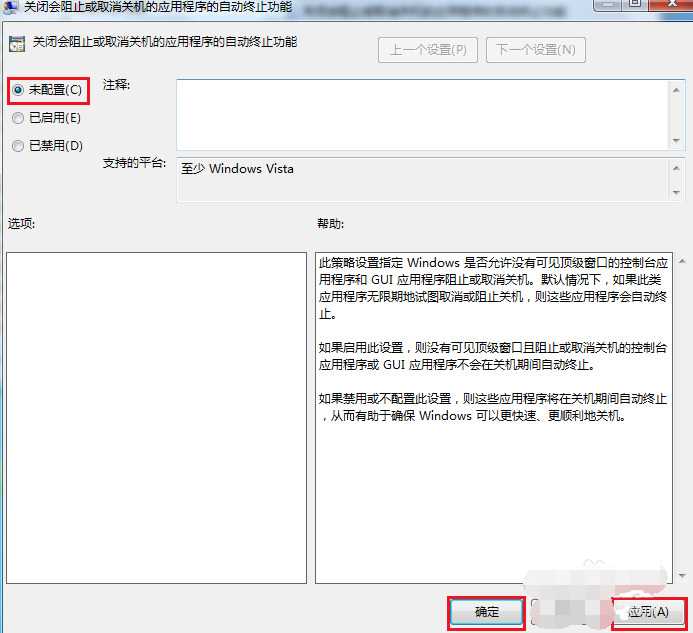win7关机卡死在正在关机界面怎么解决?不少用户反映说自己的电脑在关机的时候就会卡死在正在关机界面,需要使用强制的方法,那么容易对电脑造成伤害,这种情况,其实有两种解决方法,接下来就让我们一起来看看具体的操作步骤吧。 ![]()
台式机专用系统 Win7 64位 纯净版系统镜像 V2023 [电脑系统] 大小:5.82 GB 类别:其他版本 立即下载
解决方法如下:
方法一:
1、点击win7系统的【开始】>【运行】或按快捷键 【win+R】中输入“regedit”,然后按下回车即可。
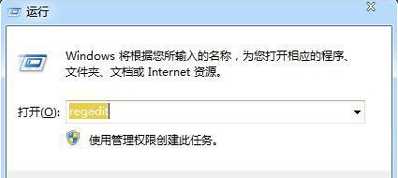
2、展开到“HKEY_CURRENT_USERControlPanelDesktop”。
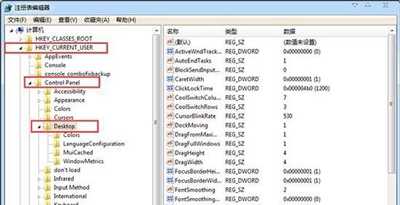
3、在右边找到“AutoEndTasks”双击后,把它的值改为“1”>点击【确定】后将不会在出现关机死机的问题。
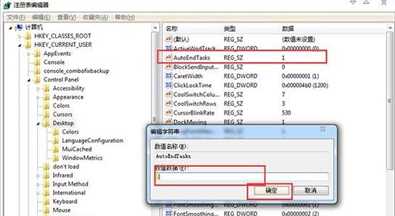
方法二:
1、打开“运行”(win+r),在运行处输入字母“gpedit.msc ”按回车键打开“组策略编辑”。
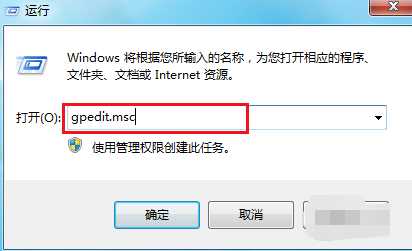
2、进入页面后,在“名称”下方找到“计算机配置”鼠标左键双击打开。
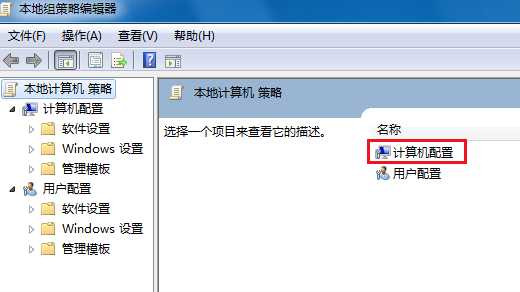
3、跳转这个页面,在“名称”下面找到“管理模板”,双击点击打开。
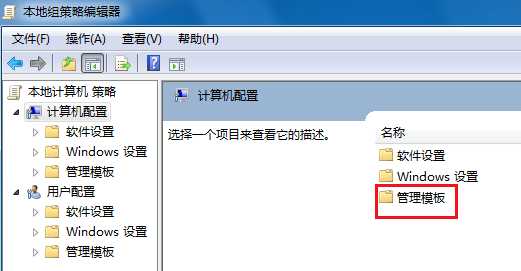
4、在“设置”的下方看到“系统”,鼠标双击打开此文件夹。
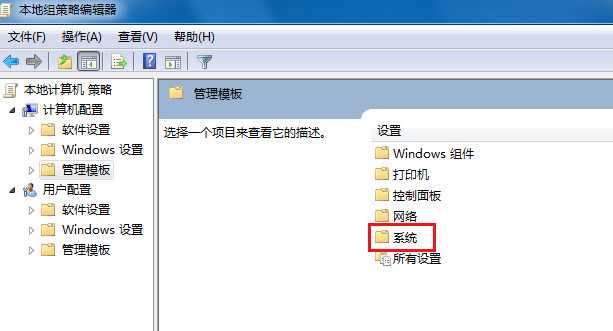
5、在“系统设置”中找到“关机选项”。因为我们要对关机进行更改。
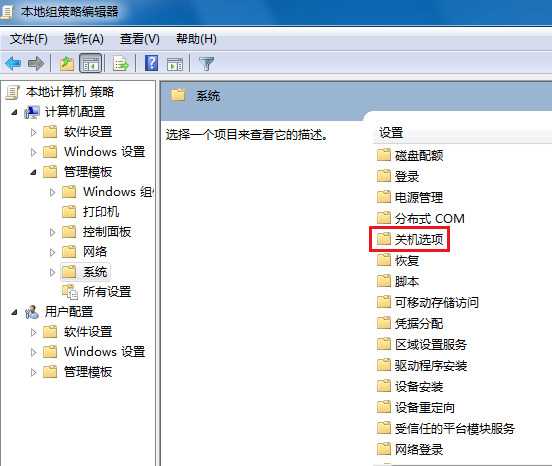
6、看到此项目的描述,用鼠标双击图中红框圈住的文字。
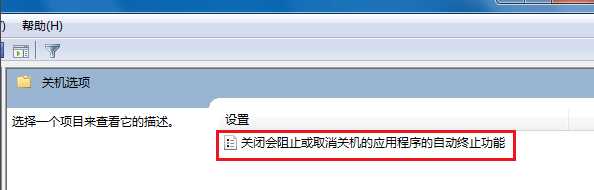
7、这一步要把“已启用”改为“未配置”或“禁用”,一定不能是“已启用”,大家看看右下边的帮助文字。